Bagaimana untuk memblokir driver update otomatis di Windows 10
Jendela / / December 19, 2019
Kadang-kadang baru - musuh baik. Jika semuanya berjalan terus, adalah mungkin untuk menonaktifkan driver update otomatis untuk menghindari masalah yang tidak perlu.
Windows 10 itu sendiri dapat men-download dan menginstal update driver. Secara umum, fungsi yang berguna, tetapi dalam beberapa kasus karena masalah nya. Kadang-kadang karena driver baru menemukan kesalahan, kegagalan peralatan dan masalah lainnya.
Jika sebelumnya Anda semuanya baik-baik saja, dan kemudian tiba-tiba suara itu pergi, mulai rontok atau menghilang Wi-Fi Bluetooth, sangat mungkin bahwa alasan terletak pada driver update gagal. Dalam hal ini Anda perlu kembali ke versi sebelumnya dan menonaktifkan update driver sistem secara ilegal untuk komponen ini.
Berikut adalah cara untuk melakukannya.
- Buka "device manager" dan mendapatkan perangkat yang beroperasi dengan kesalahan.
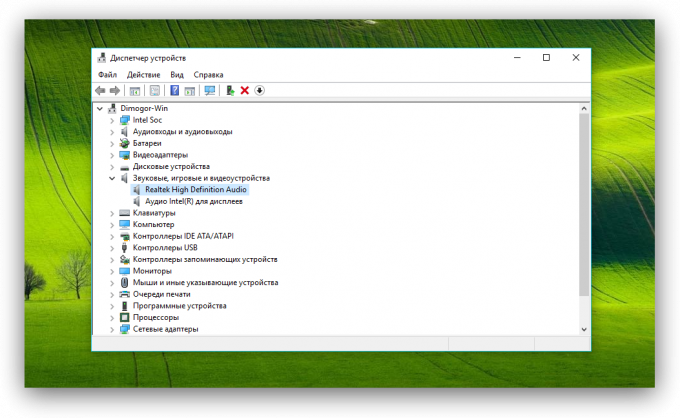
- Klik tombol kanan mouse dan pilih perintah menu "Properties".
- Pada jendela Properties, klik tab Device "Informasi".
- Pilih daftar drop-down, pilih "ID peralatan".
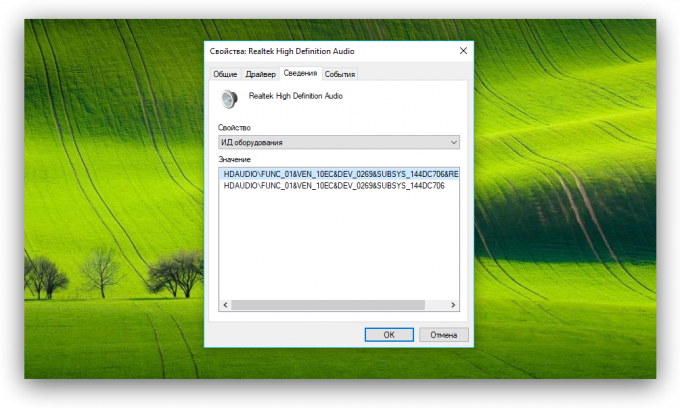
- Klik pada setiap baris dari tombol kanan mouse dan pilih pertama perintah "Select All" dan kemudian - "Copy".
- Buka "Notepad" dan menyimpan nilai-nilai disalin. Mereka akan berguna bagi kita dalam langkah selanjutnya.
- Bersamaan tekan Win + R, kemudian ketik perintah regedit.
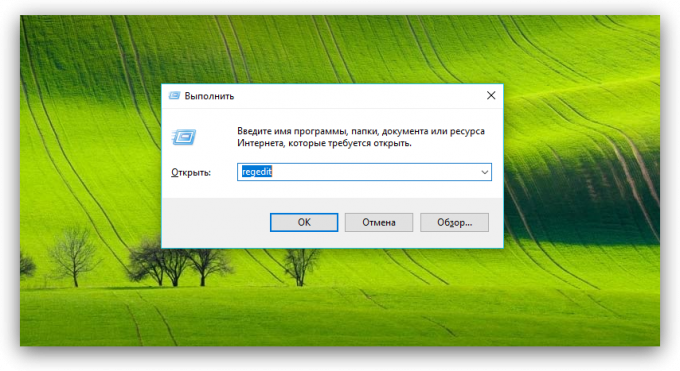
- Dalam program "Registry Editor", pergi ke alamat berikut. Jika bagian yang diinginkan Anda tidak memiliki, menciptakannya.
HKEY_LOCAL_MACHINE \ SOFTWARE \ Policies \ Microsoft \ Windows \ DeviceInstall \ Restrictions \ DenyDeviceIDs
- Sekarang klik pada panel kanan, klik kanan dan membuat kunci baru dengan perintah "Start» → «String Value."
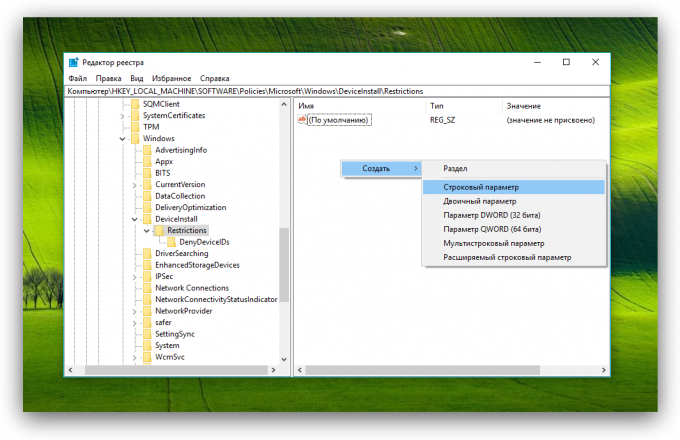
- Beri nama parameter baru - "1". Memberikan nilai yang sama dengan baris pertama disalin dari lapangan "ID peralatan" (lihat. butir 4).
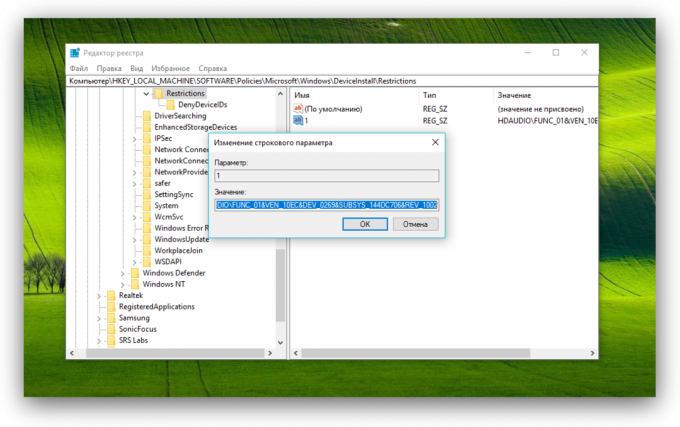
- Buat yang lain parameter string di bagian ini dan memberikan nama "2". Nilainya harus sama dengan baris kedua bidang "ID peralatan".
- Buat sebanyak parameter string sebagai pengenal hardware ada untuk perangkat ini. Nama-nama mereka harus mematuhi serangkaian aritmatika, yaitu sebesar 1, 2, 3, 4 dan seterusnya.
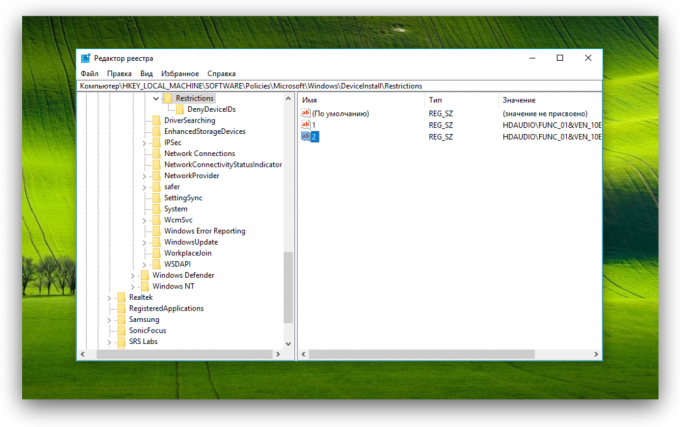
- Tutup "Registry Editor" dan restart komputer Anda.
Sebagai hasil dari tindakan yang dilakukan oleh Windows itu sendiri akan berhenti mencari dan menginstal driver terbaru untuk hardware yang dipilih. Jika perlu, Anda dapat selalu kembali segala sesuatu seperti itu, hanya dengan menghapus kunci registri yang dibuat oleh Anda.



